Come faccio a rimuovere le barre nere dai video? Posso ritagliare automaticamente i video per YouTube/TikTok/Instagram?
Prova questo miglior ritaglio video che si basa sull’intelligenza artificiale per Windows/Mac per riformulare/ridimensionare/ritagliare automaticamente i video per adattarli a diverse piattaforme social.
Perché Instagram ritaglia i miei video? La maggior parte delle volte che pubblico i miei video su Instagram, vengono ritagliati?
Anche tu stai affrontando un problema simile? Nessun problema, non solo ti faremo sapere il motivo, ma ti aiuteremo anche con le migliori soluzioni. Instagram ha consigliato le dimensioni per i video da pubblicare come feed, IGTV e storie. Quando i tuoi video non corrispondono alle dimensioni e alle proporzioni consigliate, vengono automaticamente ritagliati. Pertanto, per evitare che i tuoi video appaiano strani sulla piattaforma, è sempre consigliabile ridimensionarli secondo le dimensioni suggerite da Instagram. Per aiutarti a ridimensionare automaticamente i video per Instagram, ci sono numerosi strumenti e puoi scoprirli nelle parti seguenti.
In questo articolo
Parte 1. Dimensioni di Instagram: quali Dimensioni & Proporzioni sono Adatte per Instagram?
Mentre pubblichi video su Instagram, assicurati di rispettare le dimensioni e le proporzioni suggerite in modo che i tuoi video sulla piattaforma appaiano correttamente. Le dimensioni e le proporzioni adatte ai post, alle storie e ai video di IGTV di Instagram possono essere verificate come di seguito.
Feed di Instagram:
- Ritratto - Proporzioni 4:5
- Quadrato - Proporzioni 1:1
- Orizzontale: proporzioni 1:91:1 simili a 16:9.
Storie e Reels:
La dimensione del Fotogramma Storia Instagram dei video deve essere mantenuta a 1080 X 1920 pixel con una proporzione di 9:16
Video IGTV
- Foto di copertina IGTV: 420 pixel X 654 pixel con proporzioni 1:1.55
- IGTV verticale: 1080 X 1920 pixel con proporzioni 9:16
- IGTV orizzontale: 1920 X 1080 pixel con proporzioni 16:9.
Parte 2. Come Ridimensionare/Ritagliare Video per Instagram Automaticamente [Senza Filigrana]
Per ridimensionare e ritagliare automaticamente i tuoi video per Instagram, Wondershare UniConverter è lo strumento migliore. Questo versatile programma basato su Windows e Mac ha una funzione di Ritaglio Automatico in cui i tuoi video possono essere ridimensionati proporzioni (comprese quelle supportate da Instagram). I video in tutti i formati sono supportati dal software per un'elaborazione di qualità rapida e senza perdite.
Wondershare UniConverter: Toolbox Video Tutto In Uno per Windows e Mac.
Funzione di Ritaglio Automatico per modificare le proporzioni senza alcuna perdita di qualità.
Conversione video in oltre 1000 formati e dispositivi supportati.
Viene fornito con un editor integrato che supporta funzioni come ritaglio, taglio, aggiunta di effetti e altro ancora.
Elaborazione in gruppi senza filigrana sui file elaborati.
Opzione per ridimensionare rapidamente i video.
Supporto per Windows e Mac.
Passi per ridimensionare automaticamente i video per Instagram:
Passo 1 Avvia Wondershare UniConverter e scegli la funzione Ritaglio Automatico
Apri il software installato e dalla sezione Toolbox, scegli la funzione Ritaglio Automatico function.
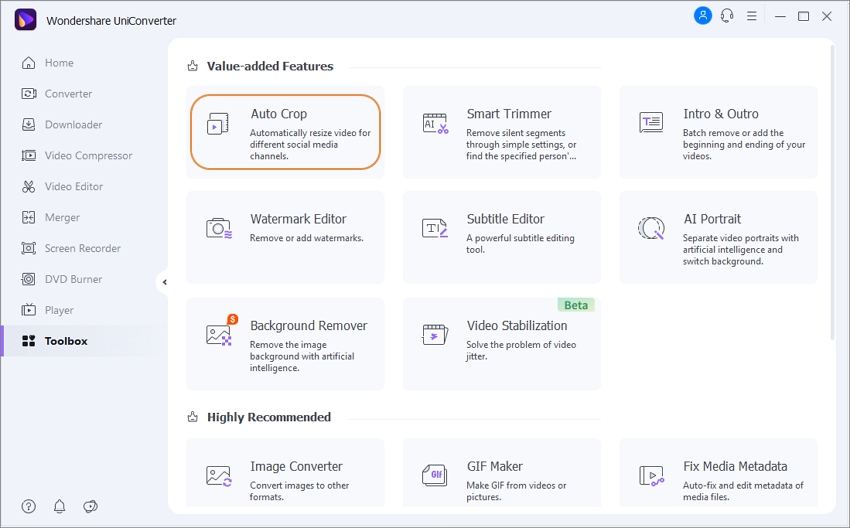
Passo 2 Importa il video per il Ritaglio Automatico
Fai clic sul tasto + Importa File per sfogliare e importare il video che deve essere ridimensionato per Instagram.
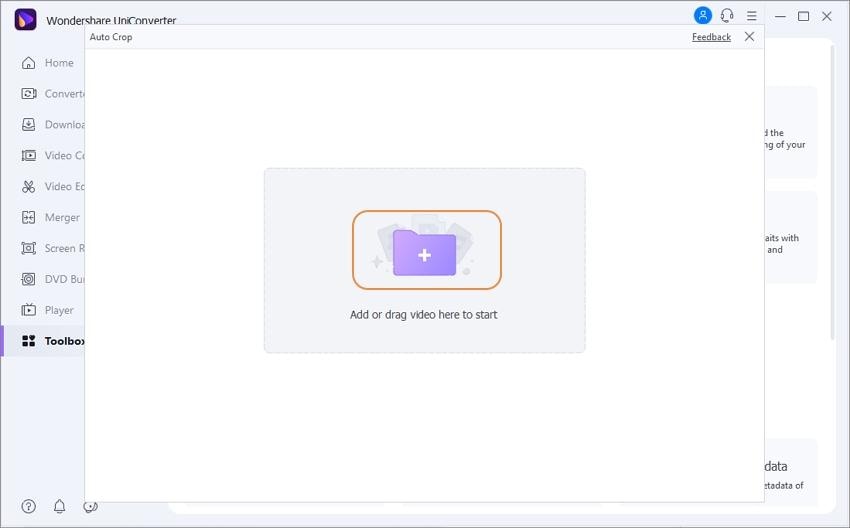
Passo 3 Seleziona Proporzioni per Instagram e Velocità Movimento
Dopo aver aggiunto il video, scegli le proporzioni supportate da Instagram dal menu a discesa. La velocità del video può essere selezionata dalla scheda Velocità di Movimento. Fai clic sul tasto Analizza che inizierà a riformulare il video in base alle proporzioni selezionate.
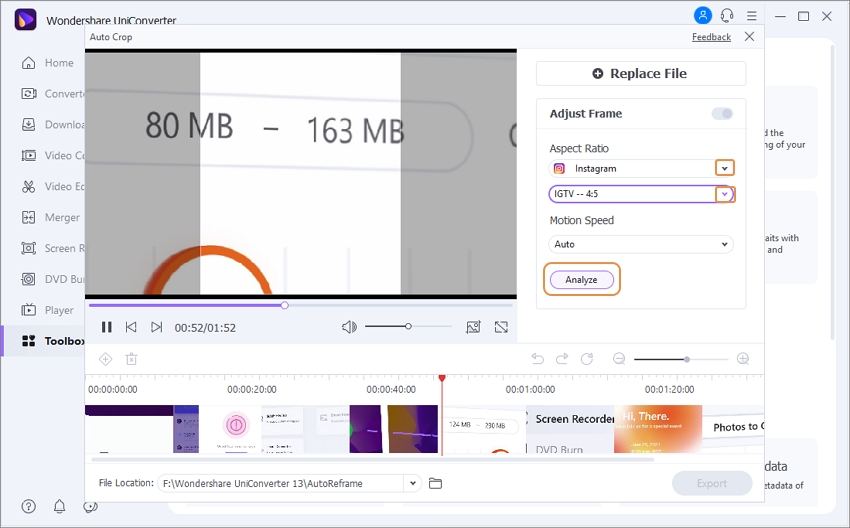
Passo 4 Analizza e ritaglio video per Instagram automaticamente
Dopo il processo di analisi per ritagliare video per Instagram, fai clic sul tasto Esporta per salvarlo sul sistema.
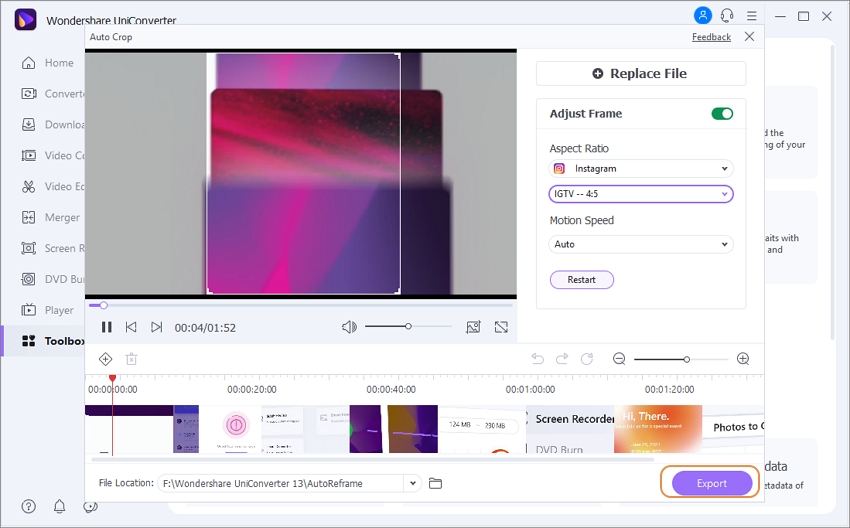
Parte 3. 3 Modi Online per Ridimensionare i Video per Instagram Gratis
Gli strumenti online basati su browser possono essere usati anche per ridimensionare i video su Instagram. Questi semplici strumenti sono gratuiti da usare e hanno tutte le funzionalità di base occorrenti. Quelli popolari sono elencati qui di seguito.
1. Adobe Creative Cloud Express
Usando questo strumento online, puoi ridimensionare rapidamente i video desiderati per Feed, Storie e IGTV di Instagram. Una semplice interfaccia rende lo strumento adatto anche ai principianti. Oltre a Instagram, i video possono essere ridimensionati per molti altri siti di social media come Facebook, Twitter, LinkedIn e altri. Per scaricare il video elaborato, devi iscriverti gratuitamente al programma.
Passi per ritagliare video per Instagram
- Apri https://www.adobe.com/express/feature/video/resize/instagram e fai clic su Carica il tuo video.
- Fai clic su Sfoglia sul tuo dispositivo per importare il video. Puoi anche trascinarlo e rilasciarlo semplicemente nell'interfaccia.
- Scegli Instagram in Ridimensiona, quindi seleziona tra le opzioni di proporzioni disponibili.
- Fai clic sul tasto Download.
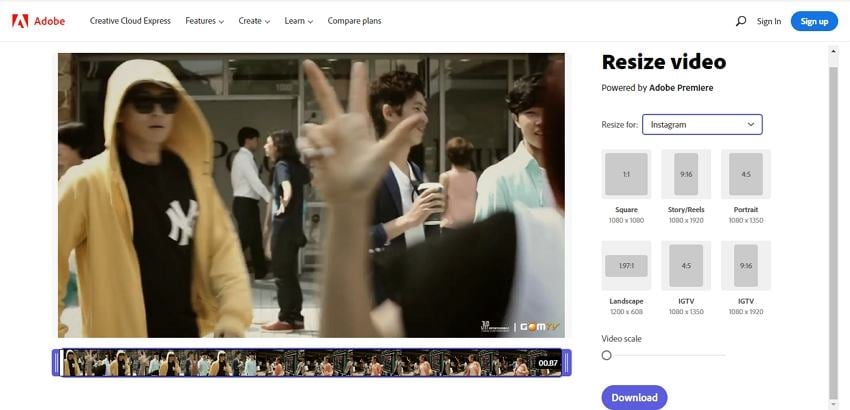
2. Resizegram
Usando questo strumento online, puoi facilmente ridimensionare i video secondo le dimensioni consigliate da Instagram. Puoi anche ritagliare i video o aggiungere un riempimento per farli sembrare adatti alla piattaforma. I file fino a 500 MB possono essere elaborati utilizzando lo strumento.
Passi per ridimensionare il video per Instagram gratis usando Resizegram
- Avvia https://www.resizegram.com/ e fai clic sul tasto Sfoglia per aggiungere il video.
- Scegli le proporzioni dal menu a discesa.
- Puoi scegliere di ritagliare il video o aggiungere il riempimento secondo necessità. Inoltre, scegli il colore del riempimento tra nero e marrone.
- Fai clic su Ridimensiona Video per avviare l'elaborazione.

3. Veed.io
Usa questo strumento online per ottenere il video perfetto da caricare su Instagram senza alcuna distorsione. I file sul tuo sistema e su DropBox possono essere aggiunti all'interfaccia. C'è anche un'opzione per registrare il video. Lo strumento supporta anche molteplici funzioni di modifica come ritaglio, aggiunta di testo, transizioni e altro.
Passi per ridimensionare il video per Instagram online usando Veed.io
- Lancia https://www.veed.io/create/instagram-video-makere fai clic su Scegli video.
- Fai clic sul tasto Sfoglia nella finestra successiva per aggiungere il video di sistema. In alternativa, puoi anche aggiungere il video da DropBox o registrarlo.
- Nel pannello di destra, scegli le proporzioni che vuoi dal menu a discesa nella sezione Dimensioni.
- Fai clic sul tasto Esporta nell'angolo in alto a destra per avviare l'elaborazione e la modifica delle dimensioni del video.
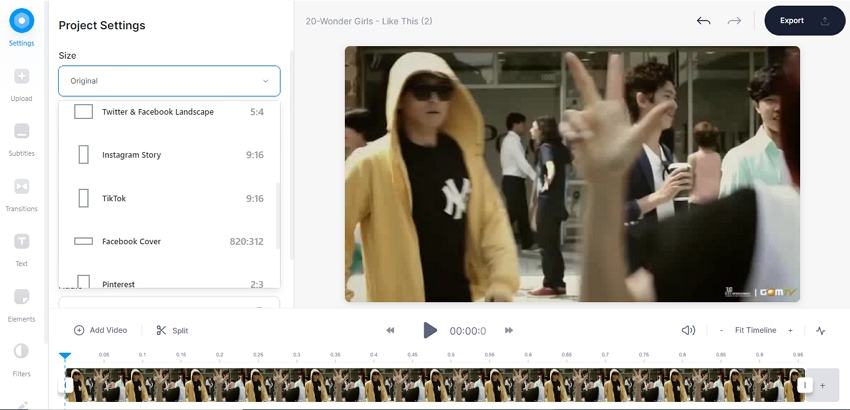
Parte 4. Suggerimenti Bonus: Come Ridurre il File Video di Instagram per il Caricamento
I video di grandi dimensioni avranno problemi con il caricamento su Instagram e pertanto è necessario ridurli e comprimerli. Per svolgere questo compito rapidamente e senza problemi, gli strumenti online funzionano come l'opzione migliore. Conosci 2 strumenti popolari in questa categoria.
1. Online UniConverter
Precedentemente noto come Online UniConverter, questo strumento online consente di aggiungere video fino a 500 MB dal tuo sistema e spazio di archiviazione cloud per l'elaborazione. I file aggiunti possono essere compressi rapidamente in base alla percentuale della dimensione del file o al bit rate variabile. È, inoltre, possibile selezionare il formato di destinazione e la risoluzione del file elaborato.
- Lancia il sito ufficiale di Online UniConverter e aggiungi un video facendo clic su Scegli File.
- Nell'angolo destro, scegli la percentuale del file di cui vuoi comprimerla e ridurla.
- Fai clic sull'icona delle impostazioni dell'ingranaggio e dalla finestra pop-up puoi scegliere di comprimere il file selezionando la dimensione del file desiderata. È anche possibile eseguire la compressione basata su bit rate variabile.
- Scegli il formato e la risoluzione di destinazione e fai clic sul tasto OK.
- Infine, fai clic sul tasto COMPRIMI nell'angolo in basso a destra.
2. Clideo
Questo è un altro strumento online ampiamente utilizzato per la compressione video che consente di elaborare file in tutti i formati chiave. È possibile aggiungere video dal sistema, Google Drive e DropBox per il processo. Lo strumento usa le sue migliori impostazioni per comprimere automaticamente i video.
- Lancia https://clideo.com/compress-videoe fai clic su Scegli File per aggiungere il video.
- Lo strumento caricherà il video e utilizzerà automaticamente le migliori impostazioni per la compressione. le migliori impostazioni.
- Al termine del processo, l'interfaccia mostrerà la percentuale di riduzione della dimensione. Scarica e salva il file elaborato sul tuo sistema locale.
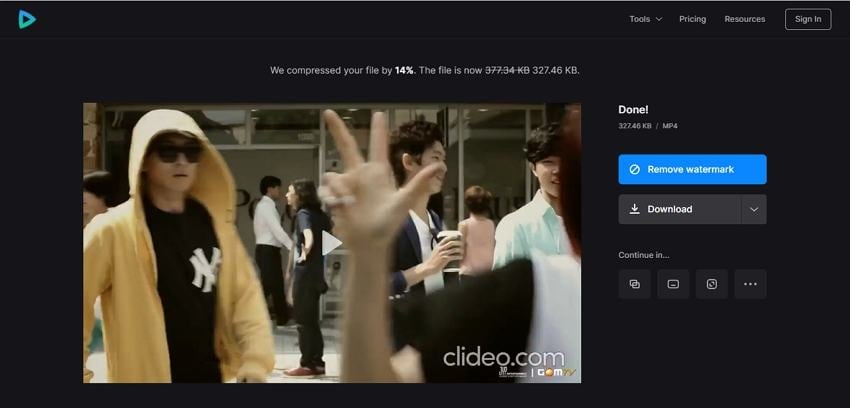

Soluzioni Video, Audio e Immagini Complete per gli Utenti delle Fotocamere
Sei ancora alle prese con le riprese di video 4K che non vengono riprodotte su altri dispositivi o con audio e video non sincronizzati? Wondershare UniConverter ti aiuta! Individua i tuoi problemi e ottieni subito la risposta completa.
 Converti in batch MOV in MP4, AVI, 3GP, WAV e viceversa facilmente.
Converti in batch MOV in MP4, AVI, 3GP, WAV e viceversa facilmente. 


